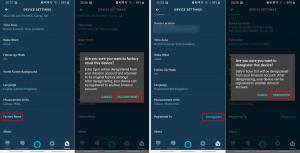Netflix tips, triks og hemmelige hacks du trenger å vite om
Vil du få mest mulig ut av Netflix? Her er en samling nyttige tips som hjelper deg å bli mesteren til den populære streamingtjenesten
Netflix. Du har kanskje hørt om det. Det er stort sett kongen av abonnementstjenester for videostreaming, og uten tvil den fremtidige kongen av TV generelt.
Det er også litt av en gåte, for mens operasjonen er veldig enkel, og grenser til idiot-bevis, det er samtidig frustrerende og begrensende - selv når det brukes på datamaskinen din via et web nettleser.
Med det i tankene, her er noen tips som vil forbedre opplevelsen din med Netflix uten ende.
Ikke stream med Chrome eller Firefox
Hvis du bruker en datamaskin for å se Netflix og ikke et program, må du ikke bruke Chrome eller Firefox.
Det kan høres ut som en merkelig ting å si. Hvorfor bruker du ikke to av de mest populære og beste nettleserne? For av en eller annen grunn støtter de ikke 1080p-avspilling på tjenesten.
Mens nettlesere som IE og Safari støtter full HD-avspillingskvalitet, sitter Chrome og Firefox for øyeblikket på 720p. Rart, vi vet, men slik er det.
I slekt: Beste VPN for streaming av video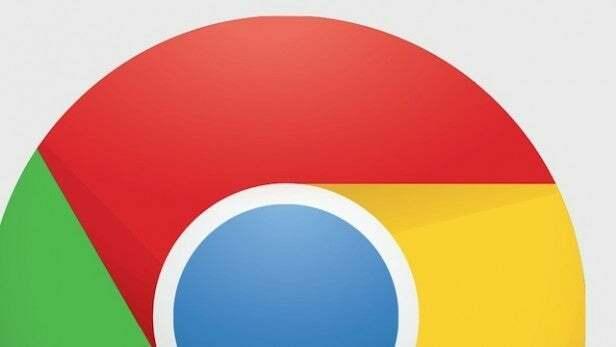
... Med mindre du vil se Netflix USA
Selvfølgelig, hvis du vil se Netflix amerikansk innhold her i Storbritannia - og med en rekke ting som vi ikke har tilgang til, selvfølgelig gjør du det - så er Chrome og Firefox de beste innsatsene dine.
Vi har skrevet et stykke som beskriver hvordan du gjør dette i detalj (se lenken nedenfor), men det innebærer i utgangspunktet å laste ned Hola-plugin for begge nettlesere.
Dette praktiske verktøyet lurer i utgangspunktet Netflix til å tro at du får tilgang til det fra USA. Din britiske konto fungerer fremdeles, så du kan logge på og se alt det herlige USA-spesifikke innholdet.
SE OGSÅ: Hvordan få amerikansk Netflix i Storbritannia på en PC eller Mac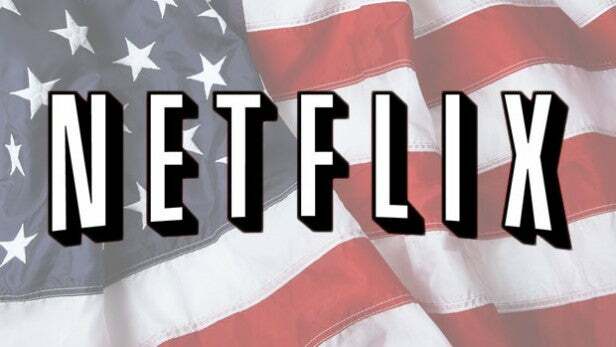
Slett tidligere sett innhold
Si at du har sett på en spesielt dårlig eller skammelig lite kjølig film eller TV-serie, og at du vil slette all bevis fra Netflix-kontoen din. Kanskje du ikke vil at et familiemedlem skal se det (hei, vi dømmer ikke her). Kanskje du bare så på en stinker og ikke vil at Netflix skal anbefale flere ting som det.
Uansett årsak er det bare å gå inn i profilen din etterfulgt av kontoen din og velge Vise aktivitet fra Min profil-delen. Du blir konfrontert med seerloggen din.
Bare trykk på 'X' -ikonet ved siden av det fornærmende innholdet, så blir det rett fra historikken din borte - selv om det kan ta opptil 24 timer før alle tegn på det er fjernet fra alle tilkoblede enheter.
SE OGSÅ: Beste musikkstrømmetjenester sammenlignet
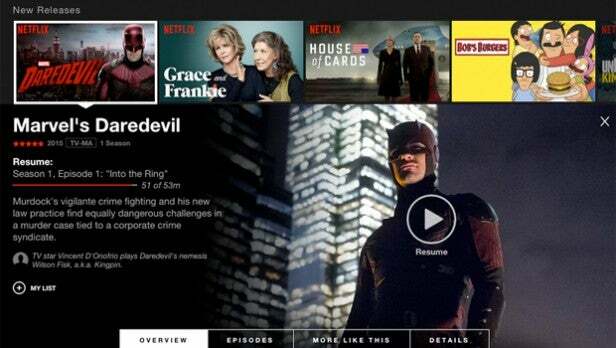
Finn ut hva som er virkelig nytt
Kritikken og frustrasjonen rundt Netflix vi nevnte i starten, dreier seg i stor grad om funksjonene for innholdsoppdagelse - eller mangel på det.
Det kan være en komplett gris å bare finne ut hva som er lagt til tjenesten nylig. Vårt råd er å bruke en av de mange eksterne kildene der ute for å finne ut hva som er nytt.
Når det gjelder en oppdatert liste over fersk Netflix UK-innhold, kan du ikke gå galt med dette nettstedet, som gir en daglig oversikt over alle tillegg og fjerninger fra tjenesten.
For Netflix USA, gi denne et forsøk.
SE OGSÅ: Weekend Streaming: Hva du kan se på Netflix og Amazon Prime Instant Video
Tastatursnarveier
Så du ser på Netflix på datamaskinen din. Det fungerer bra, forutsatt at du bruker riktig nettleser (se ovenfor) og sender ut til en anstendig størrelse skjerm.
Det eneste er at kontroll ikke er like bra som de smarte TV-ene, digitalboxen og konsollappene. Hvorfor ikke bruke formatets styrker og huske disse hurtigtastene?
F: Gå inn i fullskjerm
ESC: Avslutt fullskjerm
Tast inn: Spill og pause
Skift og venstre pil: Spole
Skift og høyre pil: Spol fremover
Pil opp: Volum opp
Pil ned: Volum ned
M: Stum
Få flere rangeringer
Hvis du lurer på om du skal bruke de neste timene på å kaste deg inn i en film og ikke stoler på Netflix-rangeringene, er det en praktisk Google Chrome-utvidelse å sjekke ut. Netflix Enhancer lar deg holde markøren over innhold som gir deg rangeringer fra iMDB og Rotten Tomatoes. Det vil også gi deg trailere for å ta den avgjørelsen.
Gå tilfeldig
En del av prosessen med å eie Netflix er å måtte bruke en anstendig tid på å lete etter noe å se på. Hvis du ikke finner noe, foreslår vi at du prøver noe som heter Netflix rulett. Det fungerer for desktopversjonen, og alt du trenger å gjøre er å skrive inn navnet på en skuespiller eller regissør sammen med et nøkkelord.
Bare trykk på Spin, og så skal du forhåpentligvis få servert noe å se på.
Endre undertekster
Har du noen gang sett deg selv på en flott fremmedspråklig film (det er nok på Netflix), men blitt grundig, uunngåelig irritert over utseendet eller utformingen av undertekstene? Vi har alle vært der.
Heldigvis lar Netflix deg ta full kontroll over det aspektet av sendingen. Bare gå inn på kontoen din og velg Undertekstutseende under seksjonen Min profil.
Nå kan du endre alt som har med skrift å gjøre, inkludert å velge mellom syv skrifttyper og tre skriftstørrelser. Du kan til og med velge mellom fem typer bokstavskygging, samt endre fargen på teksten og tekstoversikten.
Du kan også velge om undertekstene har bakgrunn, eller til og med sitte i et vindu. Du får en praktisk forhåndsvisning av endringer i en rute øverst.
Har du noen nyttige tips for bruk av Netflix? Del dem i kommentarfeltet nedenfor.